Pokud se chcete naučit, jak spouštět webové stránky a přistupovat k nim ze vzdáleného místa, potřebujeme webový server a co by bylo praktičtější než začít s Apache, pokud jste ve světě hostingu nováčkem. Zde v tomto tutoriálu se naučíme příkaz k instalaci a spuštění webového serveru Apache na Ubuntu 22.04 LTS Jammy JellyFish nebo Ubuntu 20.04 LTS focal fossa.
Apache je nejrozšířenější webový server na internetu. A může být snadno konfigurován díky své flexibilní povaze a schopnosti rozšířit funkce pomocí velkého počtu modulů. Byl vyvinut a udržován pod nadací Apache.
Obvykle je webový server Apache nainstalován s PHP a MySQL/MariaDB. Ačkoli samotný Apache poskytuje pouze statické HTML stránky. V kombinaci se skriptovacím jazykem podobným PHP (PHP Hypertext Preprocessor) však může sloužit dynamickým HTML stránkám generovaným z obsahu databáze.
Většina populárních redakčních systémů (CMS) jako WordPress nebo Joomla proto potřebuje také PHP a databázi MySQL. A pokud jde o instalaci Apache, všechny populární distribuce Linuxu, jako je RedHat, CentOS, Ubuntu Debian a další, mají balíčky Apache ve svém příslušném základním úložišti, takže si jej uživatel může nainstalovat pouze jedním příkazem. Můžeme používat Apache na Windows, ale protože jde o open-source projekt a nativní pro systémy Linux a jejich dominanci ve světě serverů, hostingové služby jej nabízejí pouze na Linuxu, aby využily plný potenciál tohoto softwaru webového serveru.
Zatímco tito vývojáři pracují na Windows a pracují na nějakém webovém projektu, který vyžaduje Apache, obvykle jdou na XAMPP nebo WampServer jako projekty, aby celý zásobník LAMP snadno zprovoznili a zprovoznili.
Kroky k instalaci webového serveru Apache na Ubuntu 22.04| 20,04 LTS
Co potřebujete k provedení kroků v tomto výukovém programu?
• Server Ubuntu 22.04|20.4|18.04
• Uživatel bez oprávnění root s právy sudo
• Připojení k internetu
1. Aktualizace Apt
Pokud jste právě nainstalovali nový server Ubuntu na místní počítač, cloud nebo nějaký VPS, spusťte nejprve příkaz aktualizace systému. Tím se obnoví mezipaměť úložiště a také se nainstaluje, pokud jsou pro váš systém k dispozici nějaké aktualizace.
sudo apt update
2. Příkaz k instalaci Apache na Ubuntu 22.04 | 20,04 LTS
Dále, jak bylo zmíněno na začátku tutoriálu, nevyžadujeme přidání žádného úložiště třetí strany, protože balíček pro instalaci webového serveru Apache je již v základním úložišti ubuntu Linux.
sudo apt install apache2
3. Spusťte a povolte službu Apache
Po dokončení instalace nejprve zkontrolujte, zda služba Apache již běží na pozadí nebo ne pomocí daného příkazu:
systemctl status apache2
Pokud neběží, spusťte a povolte totéž pomocí tohoto příkazu:
sudo systemctl enable --now apache2
4. Povolit port 80/443 na Ubuntu 22.04 | 20.04
V závislosti na tom, kam jste nainstalovali server Ubuntu 20.04/22.04, musíme otevřít bránu firewall pro dva porty 80 pro HTTP a 443 pro HTTPS. Pokud jste v cloudu, použijte k otevření těchto portů síťový firewall vašeho poskytovatele služeb. V případě, že má systém také povolenou bránu firewall, spusťte:
Zkontrolujte, zda je systémový firewall aktivní nebo ne.
sudo ufw status
Pokud je výstup označen jako „aktivní ‘ pak spusťte
sudo ufw allow 80/tcp sudo ufw allow 443/tcp
5. Přístup k ukázkové webové stránce
Nyní je webový server Apache v provozu a je čas přejít na jeho ukázkovou webovou stránku a ověřit, že vše funguje tak dokonale, jak chceme.
Otevřete prohlížeč v systému, který má přístup k IP adrese nebo doméně, kde jste nainstalovali Apache. A nasměrujte ji na URL jako danou syntaxi:
http://server-ip-address
Nahradit adresa-IP-serveru se skutečnou IP adresou vašeho serveru Ubuntu 22.04 nebo 20.04 . Pokud neznáte adresu, spusťte v příkazovém terminálu vašeho serveru:
ip a
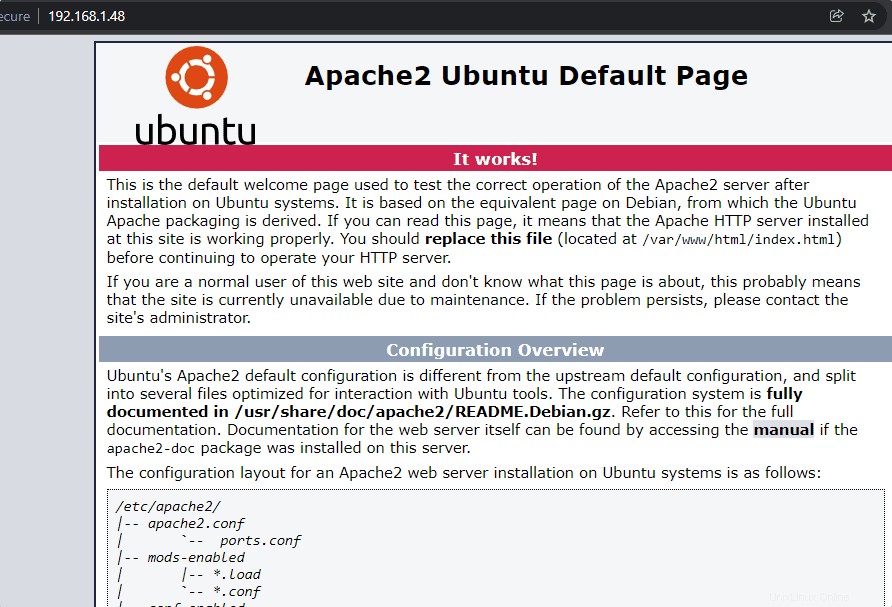
Znovu načíst příkazy Restart nebo Stop Apache
Existuje mnoho scénářů, kdy po instalaci nějaké webové aplikace musíme buď restartovat nebo zastavit službu webového serveru Apache. A pokud jste v některém z takových scénářů, pak zde jsou příkazy, které je třeba dodržovat:
• Obnovení: To znamená, ponechat webový server spuštěný, ale pouze aktualizovat nebo znovu načíst konfigurační soubor.
sudo systemctl reload apche2
• Pro bezproblémové restartování: V tomto případě Apache ukončí procesní vlákna, když jsou hotová a nečinná, a poté znovu načte konfiguraci.
sudo /etc/init.d/apache2 graceful
• Restartovat :Toto zabije všechna vlákna, zastaví webový server a znovu jej spustí.
sudo systemctl restart apache2
• Zastavit :Úplně vypněte službu webového serveru.
sudo systemctl stop apache2
• Začít:
sudo systemctl start apache2
• Zakázat aby se Apache nespustil automaticky při spouštění systému, použijte:
sudo systemctl disable apache2
Vzhledem k tomu, že jej znovu povolíte:
sudo systemctl enable apache2
Úplně odinstalujte Apache z Ubuntu 22.04 nebo 20.04
Chcete-li zcela odebrat webový server, pokud jej nepotřebujete, spusťte:
sudo apt remove apache2*
Další informace najdete v oficiální dokumentaci Apache, zatímco další informace najdete v článku Jak nainstalovat WordPress na Apache Server běžící na CentOS/AlmaLinux/Rocky/RHEL/Oracle